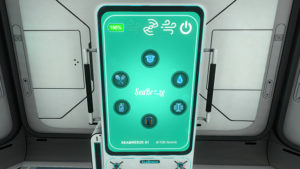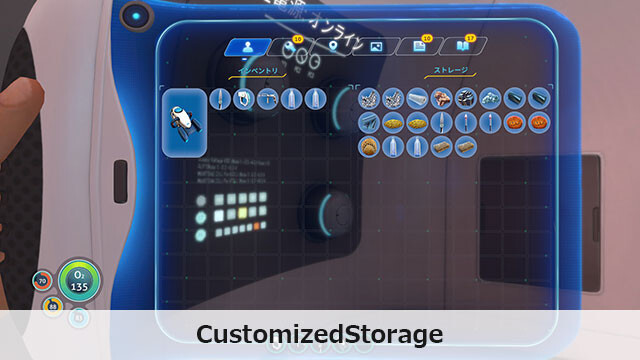
PC版Subnauticaで使用できるストレージ(インベントリやロッカーなど)の大きさを変更可能にするMod「CustomizedStorage」の紹介をします。
※Mod等の使用は自己責任です。
1. CustomizedStorageの導入方法
CustomizedStorageを使用するには、QModManagerが必要になるので事前に導入を済ませておいてください。
QModManagerの導入方法については「【Subnautica】QModManagerの使用方法とModの導入方法」を参照してください。
1.1 CustomizedStorageのダウンロード
CustomizedStorageはNexus Modsの下記のリンク先からダウンロードできます。2019年12月時点での最新バージョンは1.0.4です。
MAIN FILESにあるMANUAL DOWNLOADというボタンをクリックするとダウンロードできます。
https://www.nexusmods.com/subnautica/mods/35?tab=files
バージョン1.0.4ではコメントで情報をいただいた通り、リロード後にサイズが元に戻る不具合も解消されいるようです。
1.2 CustomizedStorageのインストール
ダウンロードが終わったら解凍して、QModsというフォルダごとSubnauticaがインストールされているフォルダにコピーをすればインストールは完了です。
フォルダ構成が以下のようになっているか確認をしてください。
C:\Program Files (x86)\Steam\steamapps\common\Subnautica\QMods\CustomizedStorage
1.3 CustomizedStorageのアンインストール
CustomizedStorageをアンインストールするには、コピーしたCustomizedStorageというフォルダを削除してください。
他のModがない場合には、QModsフォルダも削除してかまいません。
2. CustomizedStorageの使用方法
CustomizedStorageはインストールしただけでは、ストレージの大きさは変更されていません。
大きさの変更を行うには、インストールしたCustomizedStorageフォルダに入っているconfig.jsonをメモ帳などで編集する必要があります。
config.jsonを開くと下のような表記があります。
“Inventory”: {
“width”: 6,
“height”: 8
},
1行目に書かれているのがストレージの種類(ここではInventory(インベントリ))、2行目がそのストレージの横(width)のマスの大きさ(ここでは6マス)、3行目がそのストレージの縦(height)のマスの大きさ(ここでは8マス)、をそれぞれ意味しています。
変更したいストレージのwidthとheightの値を編集して上書き保存すれば、大きさの変更ができます。
例えば下のように編集を行うと、インベントリの大きさが横8マス×縦10マスに変更されます。
“Inventory”: {
“width”: 8,
“height”: 10
},
config.jsonに記載されているストレージの種類は以下のように対応しています。
■ Inventory → インベントリ
■ SmallLocker → 壁掛けロッカー
■ Locker → ロッカー
■ EscapePodLocker → 脱出ポッドのストレージ
■ CyclopsLocker → サイクロプスのストレージ
■ WaterproofLocker → 防水ロッカー
■ CarryAll → 手荷物鞄
■ Exosuit → プラウンスーツ
■ SeamothStorage → シーモスのストレージ
■ BioReactor → バイオリアクター
■ FiltrationMachine → ろ過器
幅と高さは1以上10000以下に設定する必要があります。あまりに大きな値にすると画面からはみ出してしまうので、注意してください(インベントリやロッカーの大きさは最大で8×10がいいと思います。)。
ストレージをより大きくしたい場合には、Advanced InventoryというModと併用するのがおすすめです。
Advanced Inventoryはこちらの記事で紹介しています。
ろ過機については、maxSalt + maxWaterの値が、width × heightの値より大きくならないように設定する必要があります。
作者さんのDescriptionには特に注意書きがなかったのですが、大きくしたストレージを小さくする場合は、中を空にしてから行ったほうがいいと思います。